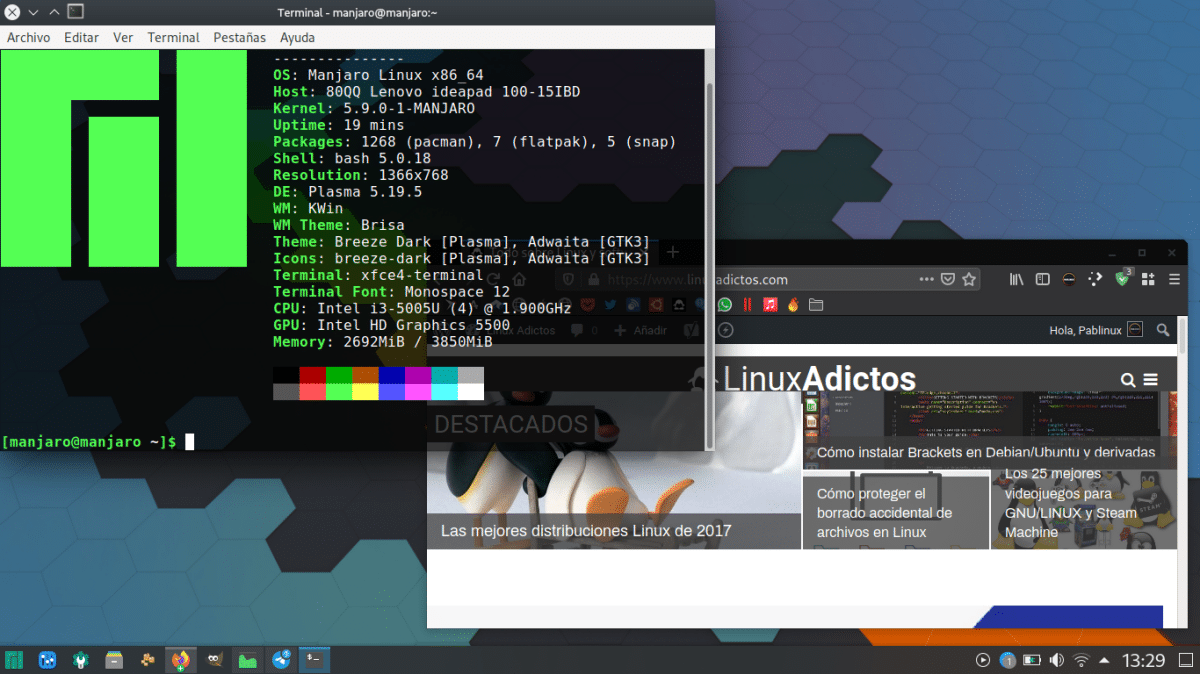
Linux es el núcleo que desarrolla Linus Torvalds desde hace décadas y en el que se basan cientos de sistemas operativos. Entre tantas opciones, lo lógico es que cada uno tenga una distribución favorita, como es Kubuntu para mí, Fedora para otros o Arch Linux para otros. Pero lo bueno es que podemos usar otras distribuciones sin tocar nada de lo que tenemos instalado, y en este artículo te vamos a enseñar la mejor manera para instalar Manjaro en un USB con almacenamiento persistente.
Para hacer lo mismo con distribuciones como Ubuntu, hay que hacer unos pasos muy diferentes que en ocasiones nos llevan a crear un Live USB en el que se mantendrán los cambios, pero Manjaro ha hecho algo muy diferente: lanzar una imagen especial para que la volquemos en un pendrive. Los pasos son muy sencillos, pero hay que tener en cuenta que, por lo menos en el momento de escribir este artículo, lo que hay disponible es sólo la versión XFCE.
Cómo instalar Manjaro XFCE en un pendrive
- Lo primero que tenemos que hacer es descargar la imagen xfce-usb, cuya última versión está en este enlace. Si lees este artículo pasados unos meses, dirígete a este otro enlace; con suerte, además de la versión XFCE también han creado las imágenes KDE y GNOME.
- Descomprimimos el archivo descargado.
- Ahora tenemos que volcar la imagen en el pendrive. Esto se puede hacer de diferentes maneras. Manjaro recomienda Etcher, pero yo lo hice con el método «dd», tal y como explicamos en cómo volcar las imágenes para la PineTab aquí.
- Una vez volcada la imagen en el pendrive, ya podemos usarla en cualquier ordenador, algo que podemos hacer directamente para comprobar que todo ha salido bien. El usuario es «manjaro» y la contraseña «manjaro», ambos sin comillas. Para poder usar Manjaro desde el USB, hay que iniciar desde él, y la manera de hacerlo dependerá del equipo. Algunos inician directamente desde la unidad USB y en otros hay que configurar este comportamiento.
- Os daréis cuenta de que el disco duro sólo tiene 8GB, aunque vuestro pendrive sea de mayor capacidad. Lo que tenemos que hacer para aumentar el tamaño es volver a meter el pendrive en un equipo con Linux, usar GParted o una herramienta similar, seleccionar la unidad y ampliarla. Tan sencillo como eso.
Si queremos usar otro entorno gráfico, como Plasma, podemos instalarlo desde pamac (la app con GUI) y elegirlo desde el inicio de sesión. Yo lo estoy usando en un Lenovo con procesador i3 y 4GB de RAM en donde le he dejado Windows y sólo puedo decir que ahora lo usaré más.
Buenas!! quisiera saber si luego de crear un live usb puedo seguir usando el pendrive para guardar cosas. Es decir, si una vez que grabe la iso ya NO la voy a poder utilizar para guardar peliculas y archivos, etc.
Se pueden tener varias ISO de linux live en un pendrive?
Comprar un usb de gran capacidad y tener todo allí (iso linux live, musica, peliculas, etc), o tener por lo menos 2( en uno el linux live y en otro archivos varios)?